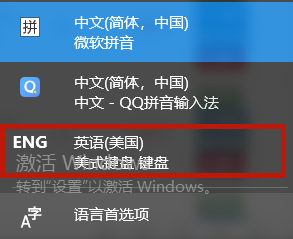玩游戏的时候,按到shift键导致输入法弹出,这样简直太影响玩游戏的体验感了,总是被迫小小中断一下,那么Win10玩游戏有输入法跳出来干扰怎么办?以下有详细的解决方法。 Win10游戏
玩游戏的时候,按到shift键导致输入法弹出,这样简直太影响玩游戏的体验感了,总是被迫小小中断一下,那么Win10玩游戏有输入法跳出来干扰怎么办?以下有详细的解决方法。
Win10游戏中shift弹出输入法怎么解决?
1、鼠标右键【开始】菜单,选择【设置】;
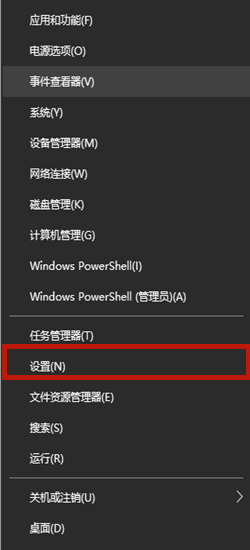
2、在设置页面中点击右下角的【时间和语言】;
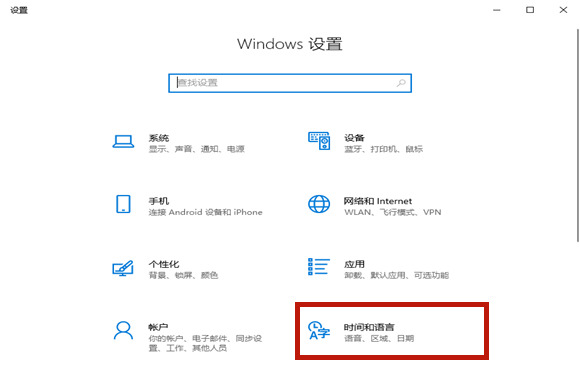
3、挑战到新页面以后选择【语言】,之后在右侧点击【添加首选的语言】;
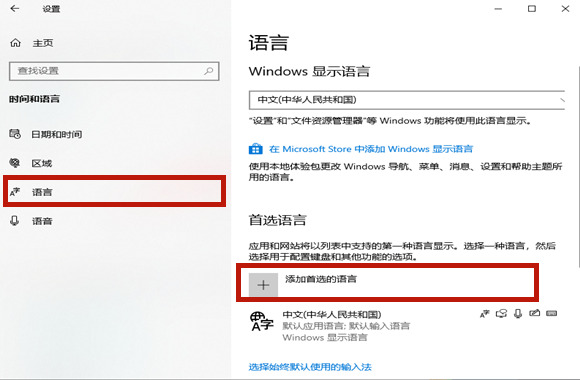
4、在选择要安装的语言当中输入【英语】,点击包含美国的选项,选择【下一步】;
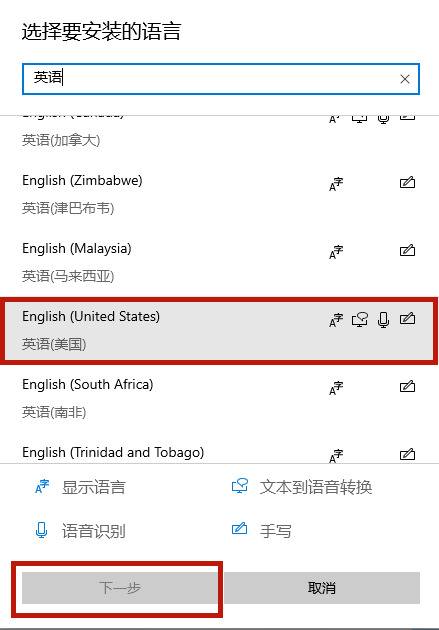
5、在安装语言包页面点击【安装】,之后安装语音包需要一定的时间,耐心等待即可;
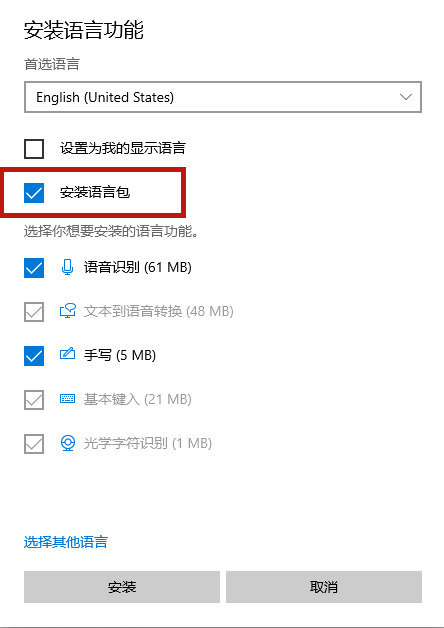
6、之后将右下角的输入法切换成新安装的英语输入法,之后进入游戏的时候输入法就不会弹出了。